云网咖使用帮助
更新时间: 2025-01-10
云电脑和云网咖的区别是什么?
云网咖如同您在线下网吧一样,开机即玩,下机后结束计费,并还原数据,无付费压力。预装网吧游戏和应用菜单,海量游戏触手可及,是年轻电竞群体轻松娱乐,释放压力,云电脑则是需要长期使用的个人电脑。
您可以通过任意支持解码视频的连接云网咖使用,包括:台式电脑、瘦终端、笔记本、平板、手机、智能电视、车载屏幕 等。(PS:Beta版本的芝士客户端仅支持Windows10、11平台,其他平台敬请期待)
云网咖就近分区与锁区
当您登录客户端后,云网咖将根据您IP的地理位置自动分配可用区,一旦上机后,再次登录客户端因为特殊原因导致IP地址变动将锁定在该区域。若您IP发生变化不想锁区,请先下机。
云网咖就近分区与锁区
您只需三步,轻松完成上机流程,每个用户同时只能上机1台云网卡主机,目前云网咖的业务流程如下:
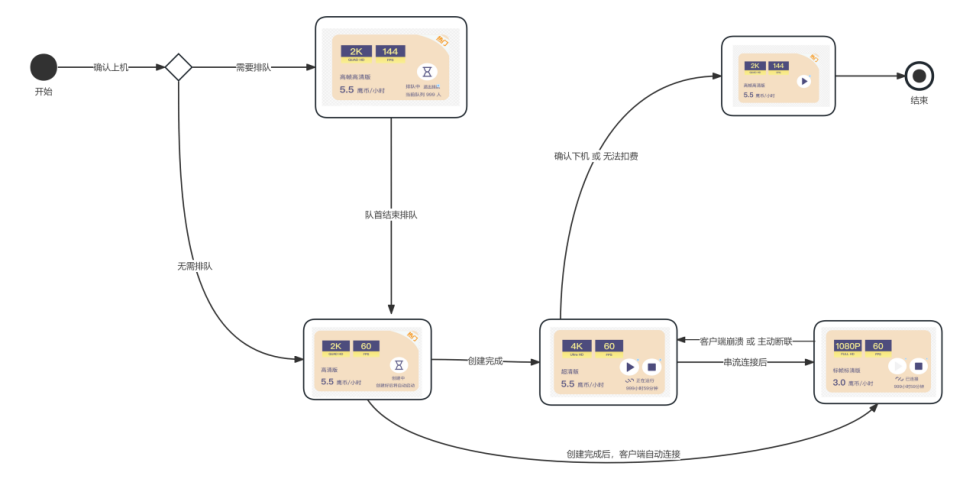
第一步:选配上机: 您可以点击意向卡片内的机器 ⚡闪电图标,并阅读规范点击[我同意并继续上机];
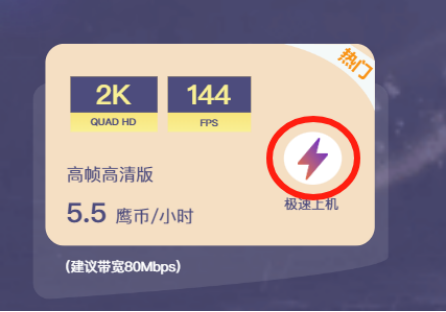
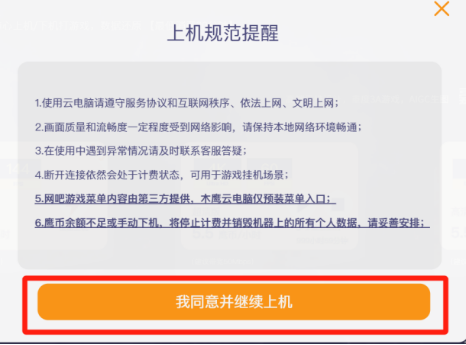
第二步:资源准备: 您耐心等待资源创建与开机,本阶段可能出现的状态:排队中、创建中,耗时长度取决于云端资源闲忙;
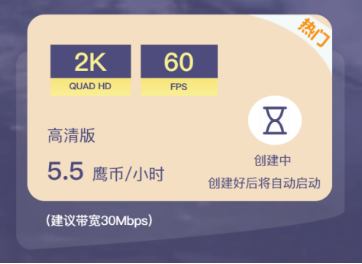
第三步:连接使用: 对处于运行中的云网咖机器点击 ▶击播放,启动远程的云网咖机器;
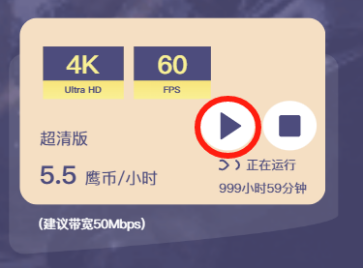
云网咖连接后的使用
成功上机并连接后,可查看到云网咖的远程桌面,自由使用操作系统。此外,您可以在悬浮球使用以下功能用于调整本地视频窗口参数等。
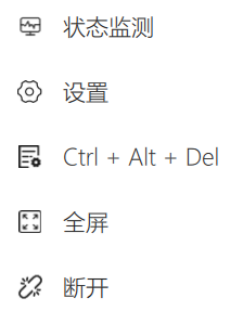
- [悬浮球]:可以动拖拽,显示当前延迟ms信息。 [状态监测]:查看本地到云端的串流信息。
- [设置]:提供了外设管控、磁盘挂载、画质的设置,其中画质的上限为您使用的云网咖规格,如需更高画质可选择高规格。
- [组合键]:提供向云端系统发送 CTRL+ ALT+ DEL 组合键信号,避免本地系统响应。 [全屏/窗口]:全屏和窗口化视频流送。
- [断开]:临时断开远程。(提醒:此操作并不代表下机,仍然处于计费状态,可用于挂机)
云网咖下机结束计费
下机的方式有:人工主动下机 和 系统自动下机 两种:
人工主动下机: 需要点击已经上机卡片上的 ▣停止按钮,可选填写服务评价,并点击[下机并结束计费](此时若处于连接状态将一并终止)。
系统自动下机: 当剩余芝士币不足以扣除后,系统在服务器侧变更状态并下机。
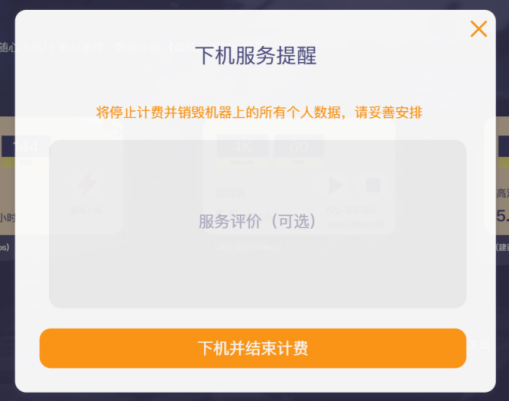
时长不足时提醒
当您的芝士币不足以支撑接下来的消费时,在远程面板的顶部将收到系统的提醒,若您不在使用可忽略。
